กู้คืนอินสแตนซ์กระบวนการของ Chrome
Unified Service Desk สามารถช่วยให้ตัวแทนสามารถกู้คืนเว็บเพจที่ (ล้มเหลว) หยุดการทำงานซึ่งเป็นโฮสต์อยู่ในกระบวนการของ Chrome ใน Unified Service Desk
โดยค่าเริ่มต้น การกู้คืนอินสแตนซ์กระบวนการของ Chrome ถูกเปิดใช้งาน
เมื่อ Unified Service Desk สามารถช่วยกู้คืนอินสแตนซ์กระบวนการของ Chrome
Unified Service Desk สามารถช่วยให้ตัวแทนสามารถกู้คืนอินสแตนซ์กระบวนการของ Chrome ได้ในสถานการณ์ต่อไปนี้:
- เมื่อกระบวนการของ Chrome ปิดอย่างกะทันหัน
- เมื่อคุณจบการทำงานอินสแตนซ์กระบวนการของ Chrome ที่ไม่ตอบสนองด้วยตนเองจากตัวจัดการงาน
- เมื่อคุณจบการทำงานอินสแตนซ์กระบวนการของ Chrome ที่ไม่ตอบสนองด้วยตนเองโดยใช้แป้นพิมพ์ลัด
กู้คืนอินสแตนซ์กระบวนการของ Chrome ที่ไม่ตอบสนอง
เมื่อตัวควบคุมที่เป็นโฮสต์ที่ใช้ตัวควบคุมเบราว์เซอร์กระบวนการของ Chrome ปิดอย่างกระทันหัน แอปพลิเคชันไคลเอนต์ Unified Service Desk แสดงข้อความ ปิดกระบวนการของ Chrome อย่างกะทันหัน
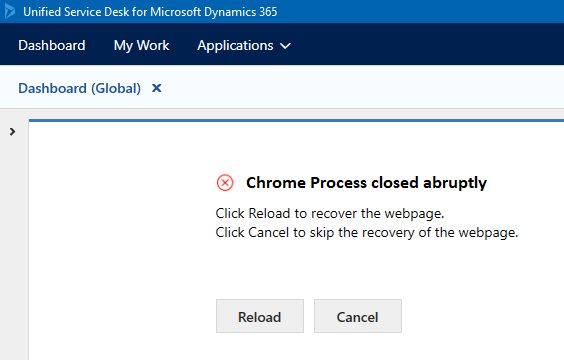
เมื่อต้องการกู้คืนอินสแตนซ์ที่ปิด (ซึ่งอาจประกอบด้วยเว็บเพจมากกว่าหนึ่งเว็บเพจ) เลือก โหลดซ้ำ หลังจากที่คุณเลือก โหลดซ้ำ Unified Service Desk โหลดซ้ำเว็บเพจไปยัง URL ที่รู้จักล่าสุด
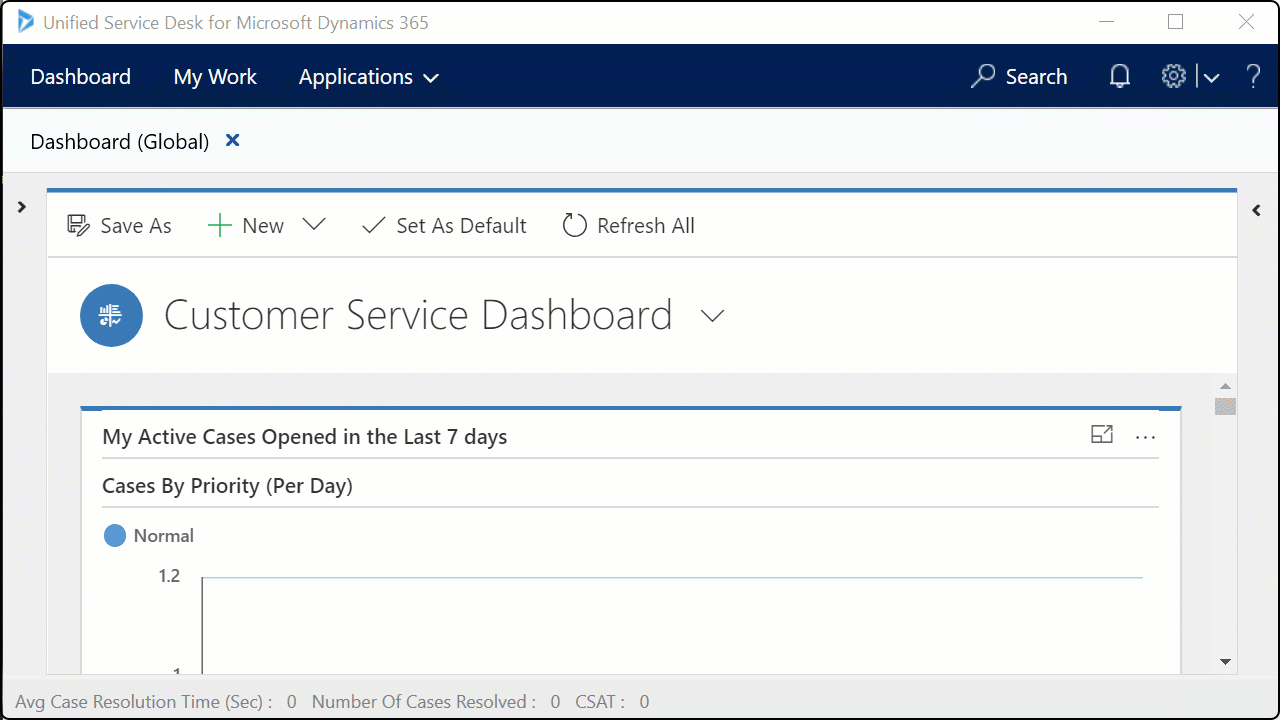
ในภาพประกอบด้านบน โปรแกรมประยุกต์ Customer Service Dashboard ถูกโฮสต์โดยใช้ กระบวนการของ Chrome อินสแตนซ์กระบวนการของ Chrome ถูกปิดอย่างกะทันหัน และเมื่อเลือกตัวเลือก โหลดใหม่ จะเป็้นการโหลดโปรแกรมประยุกต์ Customer Service Dashboard
ถ้าคุณไม่ต้องการกู้คืน เลือก ยกเลิก ถ้าคุณยกเลิก แอปพลิเคชันไคลเอนต์ Unified Service Desk ข้ามการกู้คืนของอินสแตนซ์กระบวนการของ Chrome และแสดงข้อความ เว็บเพจหยุดการตอบสนอง ถ้าคุณพบการปิดโดยไม่คาดคิดของเว็บเพจกระบวนการของ Chrome บ่อยๆ ติดต่อผู้ดูแลระบบของคุณ
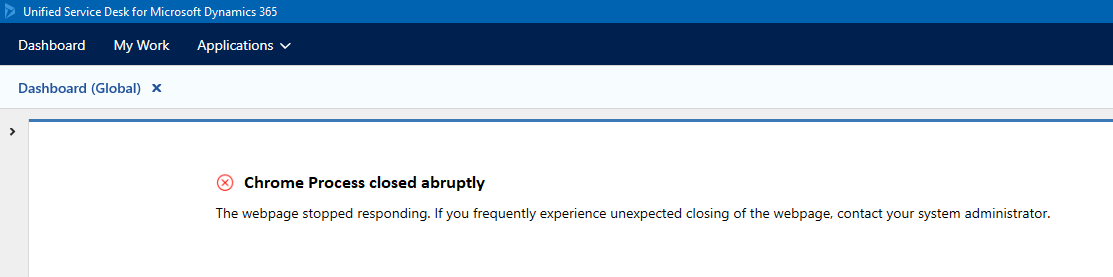
ใช้แป้นพิมพ์ลัดเพื่อจบการทำงานและกู้คืนอินสแตนซ์กระบวนการของ Chrome ที่ไม่ตอบสนอง
เมื่อเว็บเพจกระบวนการของ Chrome ไม่ตอบสนอง และทำให้เว็บเพจค้าง ให้เลือกเว็บเพจนั้นและใช้แป้นพิมพ์ลัด Ctrl+K เพื่อจบการทำงาน ใช้เมาส์เพื่อคลิกที่ใดก็ได้บนเว็บเพจ
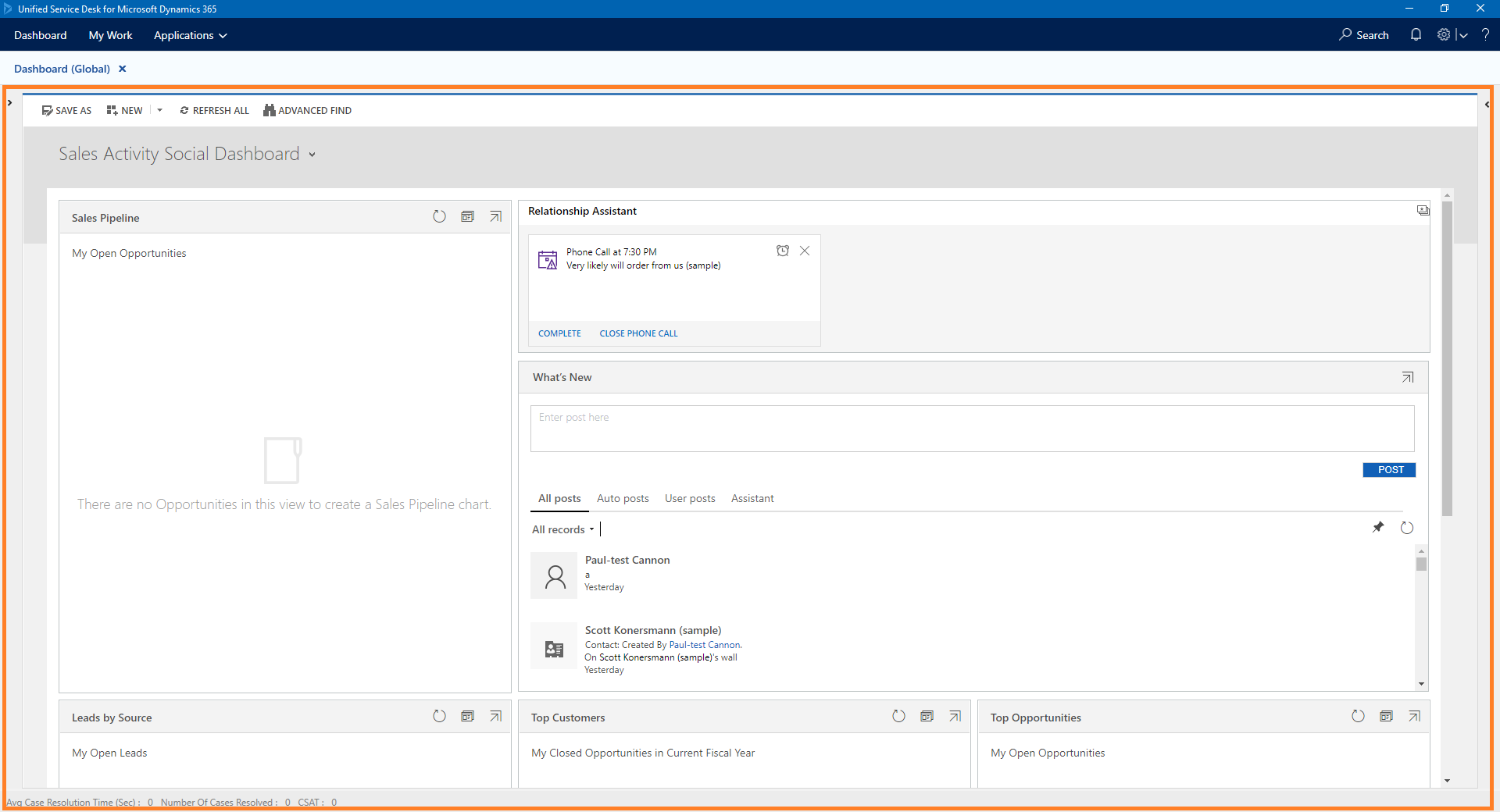
Unified Service Desk จะแสดงกล่องโต้ตอบ: คุณได้เลือกที่จะสิ้นสุดอินสแตนซ์กระบวนการของ Chrome ของ <ชื่อของโปรแกรมประยุกต์> โดยการกดCTRL + K คุณต้องการทำต่อไปหรือไม่
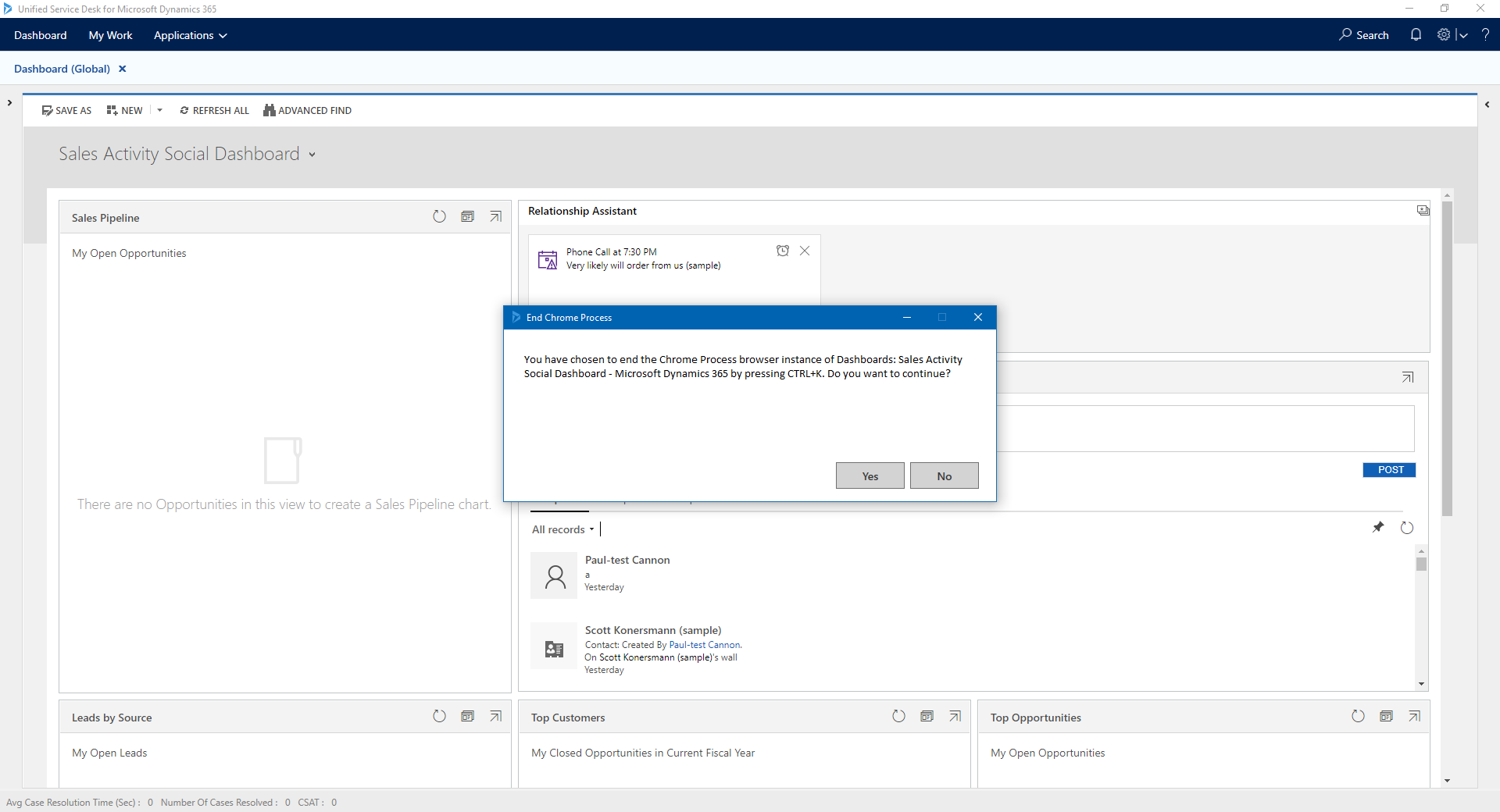
เลือก ใช่ เพื่อจบการทำงานของอินสแตนซ์กระบวนการของ Chrome เลือก ไม่ เพื่อยกเลิกการดำเนินการ
หลังจากที่คุณสิ้นสุดอินสแตนซ์ของกระบวนการของ Chrome แอปพลิเคชันไคลเอนต์ Unified Service Desk แสดงข้อความ ปิดกระบวนการของ Chrome อย่างกระทันหัน เลือก โหลดซ้ำ เพื่อกู้คืนอินสแตนซ์กระบวนการของ Chrome ที่ปิด ถ้าคุณไม่ต้องการกู้คืน เลือก ยกเลิก
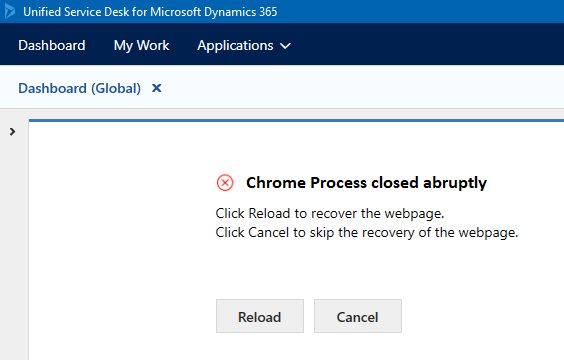
โดยค่าเริ่มต้น แป้นพิมพ์ลัดสำหรับการจบการทำงานของอินสแตนซ์กระบวนการของ Chrome ที่ไม่ตอบสนองคือ CTRL + K
เมื่อต้องการปรับปรุงแป้นพิมพ์ลัดเพิ่มเติม คุณต้องเพิ่มตัวเลือก UII และระบุอักขระเป็นค่า เมื่อต้องการเรียนรู้เกี่ยวกับชุดอักขระที่อนุญาต ดู คีย์
| ตัวเลือก UII | ตัวอย่างอักขระ |
|---|---|
| On-DemandChromeProcessTerminationShortcut | B |
ในขณะนี้ ตามตัวอย่างข้างต้น แป้นพิมพ์ลัดสำหรับการจบการทำงานของอินสแตนซ์กระบวนการของ Chrome ที่ไม่ตอบสนองคือ CTRL + B
หมายเหตุ
คุณต้องแน่ใจว่าอักขระที่คุณปรับปรุงสำหรับตัวเลือก UII ไม่ขัดแย้งกับแป้นพิมพ์ลัดที่มีอยู่ของคุณ
เปลี่ยนแป้นพิมพ์ลัด
เพื่อเปลี่ยนแป้นพิมพ์ลัด:
ลงชื่อเข้าสู่ระบบอินสแตนซ์ Dynamics 365
เลือกลูกศรชี้ลงที่อยู่ถัดจาก Dynamics 365
เลือก ผู้ดูแลระบบ Unified Service Desk
เลือก ตัวเลือก ภายใต้ การตั้งค่าขั้นสูง ในแผนผังเว็บไซต์
เลือก + สร้าง ในเพจ ตัวเลือกการดำเนินการ UII
เลือก อื่นๆ สำหรับฟิลด์ ตัวเลือกส่วนกลาง
พิมพ์ On-DemandChromeProcessTerminationShortcut สำหรับฟิลด์ ชื่อ
พิมพ์ค่าอักขระในฟิลด์ ค่า
ดูรายการของ คีย์ค่าเลือก บันทึก
ดูเพิ่มเติม
คำติชม
เร็วๆ นี้: ตลอดปี 2024 เราจะขจัดปัญหา GitHub เพื่อเป็นกลไกคำติชมสำหรับเนื้อหา และแทนที่ด้วยระบบคำติชมใหม่ สำหรับข้อมูลเพิ่มเติม ให้ดู: https://aka.ms/ContentUserFeedback
ส่งและดูข้อคิดเห็นสำหรับ